如何使用在线验证报告
如何使用在线验证报告 验证报告申请成功后,会有三个功能按钮(打印备案表、下载备案表、发送备案表)、两个“二维验证码”和一个“在线验证码”。
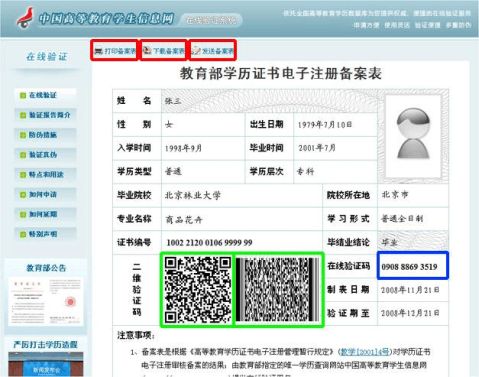
三个功能按钮
打印备案表:点击此按钮,可以直接打印。
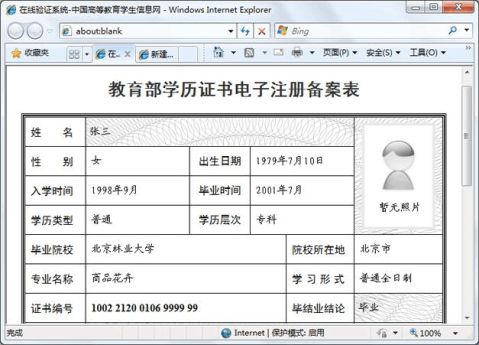
下载备案表:点击此按钮,可以将PDF版本的备案表下载到本地硬盘。

发送备案表:点击此按钮,在出现的文本输入框中输入邮箱地址,点击“发送”按钮将备案表(邮件中含PDF格式的备案表的附件)发送至此邮箱。登录邮箱查看邮件时,点击在线验证码可以直接打开网页版在线验证报告。
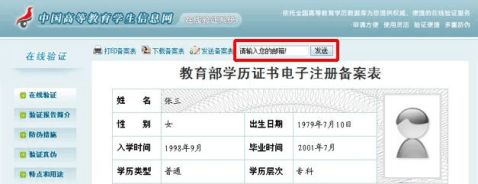
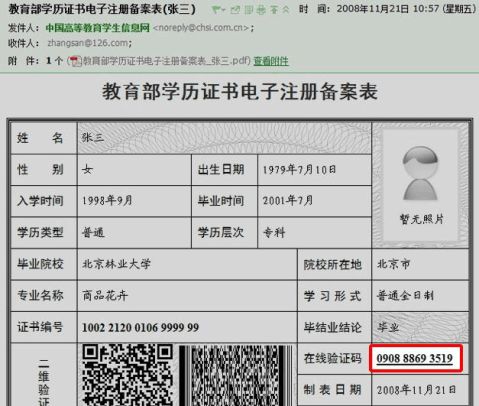
两个“二维验证码”
方形二维码(Qrcode编码)

包含报告中除图像以外的学籍学历基本信息。适合用手机扫描(可通过网络免费下载安装能够识别Qrcode编码的手机扫描软件,如:QuickMark)。

条形二维码(Pdf417编码)的信息不仅包括学籍学历信息,还包含报告中的在线验证码、网址、验证有效期等内容。适合专业条码扫描器。
提示:二维码验证方式不受网络和验证有效期的限制,但二维码存在被伪造的可能性,因此最可靠的办法是通过网络在线方式进行验证,二维码和防伪纹只是仿伪的辅助手段。
一个“在线验证码”
申请验证报告成功后,系统自动生成一个与此学籍学历唯一对应的在线验证码。
凭此验证码,持有人可登录“学信网-在线验证系统”验证该码申请人的学籍学历信息。 初次申请有效验证期为30天,可延期。如何延期?
有效期内验证无次数限制。
第二篇:如何申请在线验证报告
如何申请在线验证报告
一、如何申请《教育部学历证书电子注册备案表》
方式一:实名注册过的用户,通过学信档案申请。
第一步,登录学信网,点击导航中“学信档案”的链接。
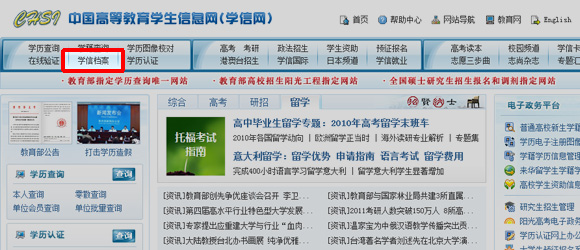
第二步,进入学信档案登录页面,用用户名和密码登录。如还未注册,请点击“个人用户注册”注册帐号。
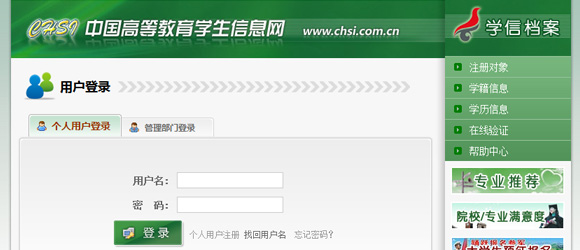
第三步,登录后,点击左侧菜单中的“在线验证”进入在线验证栏目。
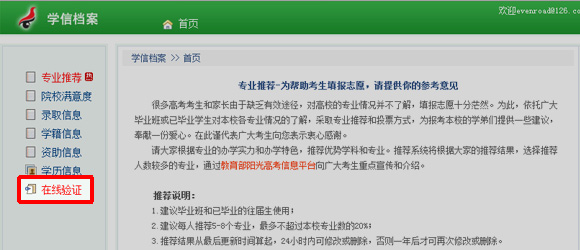
第四步,点击“申请学历电子注册备案表”申请。
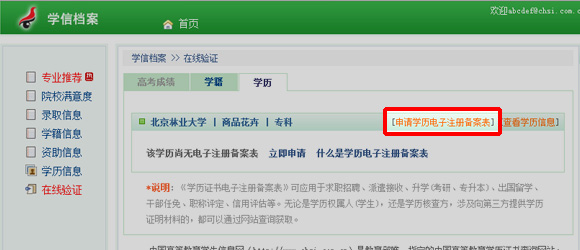
第五步,在弹出的对话框中输入查询码(按照输入框下方的提示文字获取查询码)点击“确定”按钮。

第六步,学历电子注册备案表申请完成,点击“确定”按钮回到在线验证栏目。
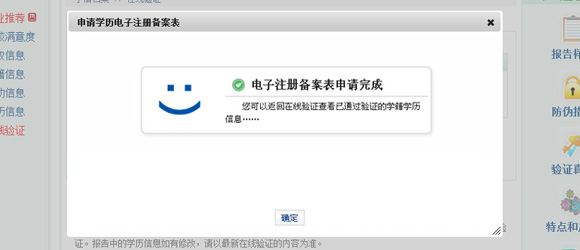
第七步,此时已经完成了学历电子注册备案表的申请,可以点击查看。

第八步,查看网页版的学历电子注册备案表。

方式二:非注册用户可以通过学信网学历查询栏目申请。 非注册用户通过学历查询栏目申请时,必须输入查询码(查看学历查询办法),才能在获得学历查询结果后,获得《教育部学历证书电子注册备案表》。
第一步,登录学信网,点击导航中“学历查询”的链接。
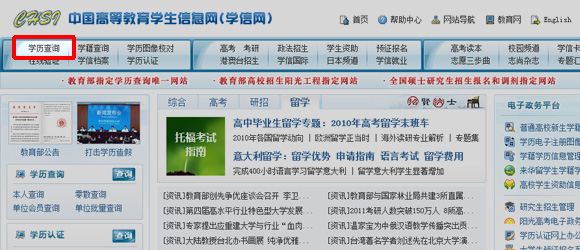
第二步,点击按钮进入“零散查询”。
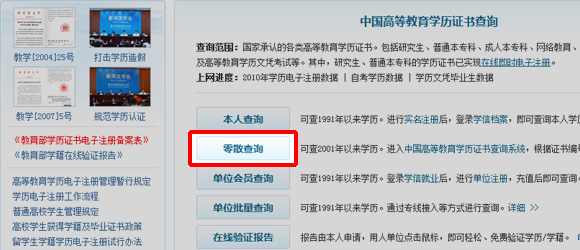
第三步,按要求输入信息点击“查询”按钮。
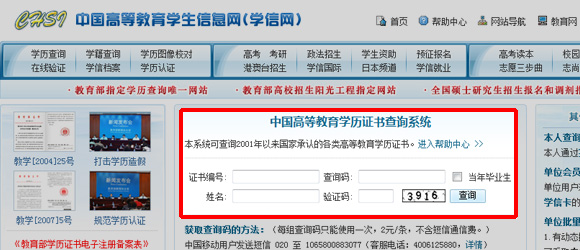
第四步,进入学历查询结果页面,点击查看《教育部学历证书电子注册备案表》。
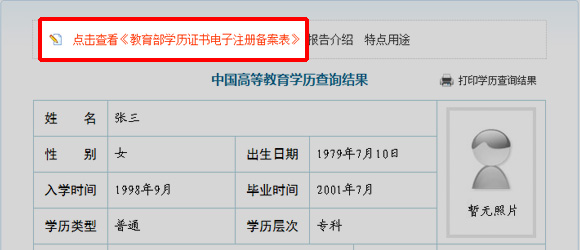
第五步,查看网页版的学历电子注册备案表。

-
学信网学籍在线验证报告注册步骤
第一步登录中国高等教育学生信息网学信网cn第二步点击学历查询下的本人查询点击处第三步登录或注册后登录学信网账号第四步登录学信网账号…
-
如何使用在线验证报告
如何使用在线验证报告验证报告申请成功后会有三个功能按钮打印备案表下载备案表发送备案表两个二维验证码和一个在线验证码三个功能按钮打印…
-
教育部学籍在线验证报告
教育部学籍在线验证报告学籍学历在线验证报告简介为满足求职招聘派遣接收升学考研专升本出国留学干部任免职称评定信用评估等领域的需要学信…
-
学历申请在线验证报告步骤
如何申请在线验证报告一如何申请教育部学历证书电子注册备案表中文版二如何申请教育部学历证书电子注册备案表英文版三如何申请教育部学籍在…
-
学籍学历在线验证报告
学籍学历在线验证报告简介教育部学历证书电子注册备案表中文版英文版教育部学籍在线验证报告中文版英文版为满足求职招聘派遣接收升学考研专…
-
学信网学籍在线验证报告注册步骤
第一步登录中国高等教育学生信息网学信网cn第二步点击学历查询下的本人查询点击处第三步登录或注册后登录学信网账号第四步登录学信网账号…
-
学籍学历在线验证报告
学籍学历在线验证报告简介教育部学历证书电子注册备案表中文版英文版教育部学籍在线验证报告中文版英文版为满足求职招聘派遣接收升学考研专…
-
学籍学历在线验证报告简介
学籍学历在线验证报告简介一教育部学历证书电子注册备案表中文版英文版教育部学历证书电子注册备案表是根据高等教育学历证书电子注册管理暂…
-
关于《教育部学籍在线验证报告》的几点说明
关于教育部学籍在线验证报告的几点说明1什么是教育部学籍在线验证报告如何申请验证报告点击此网址cnxlcxbgysjsp显示如下教育…
-
学历申请在线验证报告步骤
如何申请在线验证报告一如何申请教育部学历证书电子注册备案表中文版二如何申请教育部学历证书电子注册备案表英文版三如何申请教育部学籍在…
- 《教育部学籍在线验证报告》